Le téléchargement d'autocollants pour WhatsApp peut être beaucoup plus simple que vous ne le pensez, qu'il soit animé ou statique. Actuellement, il est possible d'ajouter des autocollants via le messager lui-même, depuis le clavier Google ou en enregistrant une image envoyée par un contact.
Il est également possible de télécharger des applications avec des packs d'autocollants ou de créer votre propre autocollant. vous montre toutes les façons de télécharger et d'installer des autocollants WhatsApp et de rendre vos conversations encore plus amusantes.
1. Par WhatsApp lui-même
Grâce à la fonction d'autocollants WhatsApp, l'utilisateur peut enregistrer les images disponibles individuellement ou télécharger le package complet. C'est dans l'outil que les utilisateurs trouvent les autocollants animés, qui bougent lorsqu'ils sont envoyés. Voyez comme c'est simple.
1. Ouvrez WhatsApp et accédez à la conversation avec le groupe ou le contact auquel vous souhaitez envoyer un autocollant ;
2. À côté de la boîte de message de l'application, appuyez sur l'icône smiley emoji ;
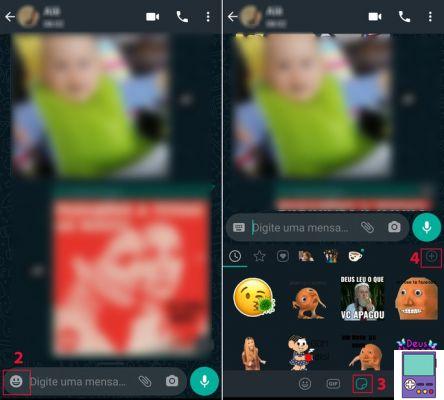
3. Dans le menu des options qui s'ouvre, appuyez sur une icône qui ressemble à une feuille pliée , en bas de l'application, pour accéder à la fonction d'autocollants ;
, en bas de l'application, pour accéder à la fonction d'autocollants ;
4. allez maintenant à +, situé juste en dessous de l'icône du microphone WhatsApp ;
5. Vous verrez une liste d'autocollants. Appuyez sur l'un de ces packs pour afficher les autocollants disponibles. Les autocollants animés sont ceux indiqués par une icône de lecture (indiquée par une flèche ci-dessous) à côté de leur nom. La façon d'ajouter des mobiles ou des statiques est la même, comme nous le montrerons dans les prochaines étapes ;
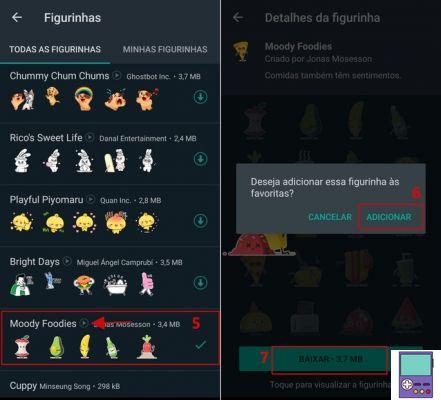
6. Si vous n'en avez aimé que quelques-uns, vous pouvez les enregistrer individuellement. Pour ce faire, appuyez sur l'autocollant souhaité et maintenez-le enfoncé pendant quelques secondes. Vous verrez le message Voulez-vous ajouter cet autocollant aux favoris ?. Va dans Ajouter au panier;
- L'image sera disponible sur vos autocollants préférés (une icône étoile
 )
)
7. Si vous les avez tous aimés, appuyez sur le bouton Télécharger, pour installer le package complet.
Dans ce cas, une icône de paquet apparaîtra dans la section des autocollants. Les autocollants du pack sont également catalogués par l'application à travers les émotions souhaitées par l'utilisateur, disponibles dans l'icône du cœur.
2. Par clavier Google (GBoard)
Les appareils équipés du système Android ont généralement GBoard, l'application clavier de Google, installée en usine. L'application peut également être achetée par les utilisateurs d'iPhone via l'App Store.
En plus des autocollants, il offre des fonctionnalités telles que la traduction, la recherche, l'utilisation à une main, entre autres options. En ce qui concerne les autocollants, cela vous permet d'utiliser des images individuelles sans avoir à télécharger ou à télécharger vos packages préférés.
1. Ouvrez WhatsApp et accédez à une conversation dans laquelle vous souhaitez partager des autocollants ;
2. Appuyez sur la boîte de message WhatsApp pour activer le clavier. Sur le clavier lui-même, appuyez sur l'icône smiley emoji, à côté de la barre d'espace ;
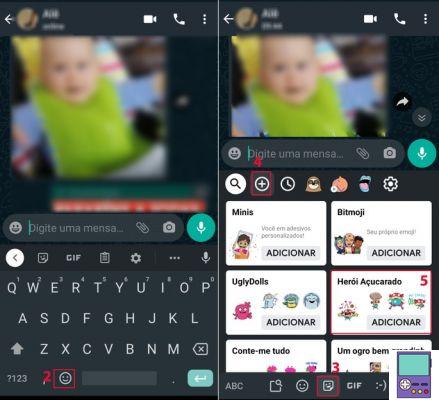
3. Sur l'écran suivant, allez sur l'icône qui ressemble à une feuille pliée avec un smiley pour accéder aux autocollants ;
4. Appuyez sur l'icône + pour afficher les options d'autocollants disponibles ;
5. Lorsque vous trouvez un package/thème qui vous intéresse, appuyez dessus (pas sur ajouter) pour voir les images disponibles ;
- Les packs qui comportent une icône de lecture indiquent des autocollants animés. Ils sont partagés sous forme de GIF.
6. Si vous souhaitez simplement partager un autocollant du package, appuyez dessus et il sera automatiquement envoyé au contact. S'il s'agit d'un autocollant animé, il est envoyé sous forme de GIF, ce qui nécessite une confirmation d'expédition ;
- L'image téléchargée n'est pas enregistrée, mais est temporairement stockée dans la section des autocollants récemment utilisés (icône d'horloge). Si vous ne voulez pas le perdre de vue au bout d'un moment, suivez le même processus que pour enregistrer les autocollants envoyés par un contact, expliqué ci-dessous.
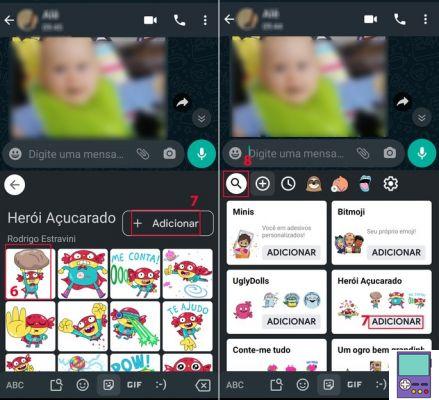
7. Avez-vous aimé tout un pack d'autocollants ? puis touchez Ajouter au panier. Dans ce cas, une icône du package apparaîtra dans la barre d'état des autocollants de Gboard et vous pourrez y accéder quand vous le souhaitez ;
8. Pour trouver un autocollant par thème, appuyez sur l'icône en forme de loupe, puis saisissez le terme souhaité. Bientôt, tous les autocollants associés seront disponibles. Appuyez simplement sur ce que vous voulez envoyer au contact.
figurine personnalisée
GBoard vous donne la possibilité de créer des autocollants qui vous ressemblent littéralement. Pour cela, il vous suffit d'aller sur Minis et, sur l'écran suivant, cadrez le visage dans le cadre et appuyez sur le bouton avec l'appareil photo.
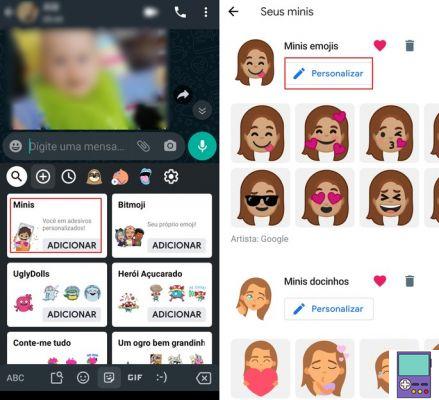
Essayez d'enregistrer dans un environnement lumineux, afin que la ressource puisse bien capturer vos caractéristiques physiques. Ensuite, 3 packs d'autocollants seront générés : des mini emojis, des bonbons et des braves.
Si vous pensez que le résultat n'était pas fiable, vous pouvez modifier la petite poupée dans Personnalisez.
3. Enregistrer des autocollants pour un contact
Vous avez reçu un autocollant amusant et souhaitez le conserver pour une utilisation ultérieure ? Eh bien, le processus est très simple. Appuyez simplement sur l'image reçue et maintenez pendant quelques secondes pour la sélectionner.
Notez qu'aucune option n'apparaîtra en haut de l'écran. Appuyez sur l'icône étoile pour ajouter l'autocollant aux favoris.
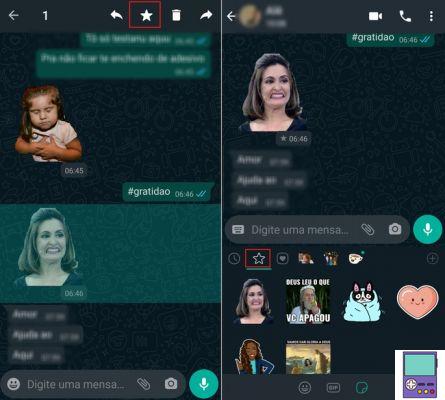
Pour utiliser vos autocollants préférés, accédez simplement à l'icône emoji à côté de la boîte de message WhatsApp. Appuyez ensuite sur l'image qui ressemble à une feuille pliée  puis appuyez sur l'icône étoile
puis appuyez sur l'icône étoile  .
.
4. Sur demande
Si les autocollants disponibles ne vous conviennent pas, vous pouvez toujours recourir à des applications qui proposent des packs d'autocollants. Le moyen le plus simple de trouver ces applications est via WhatsApp lui-même.
Pour cela, une fois de plus, rendez-vous sur l'icône emoji à côté du clavier → icône feuille pliée → icône de +. Rôle d'aba toutes les figurines jusqu'à la fin et continuer obtenir plus d'autocollants.
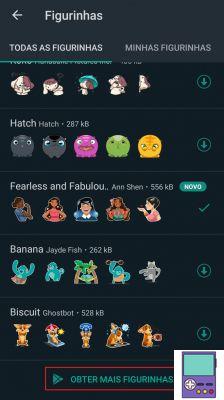
Le messager ouvrira le magasin avec des options d'application avec des packs d'autocollants disponibles sur Google Play ou App Store à télécharger. Ces applications sont généralement gratuites, mais elles contiennent beaucoup de publicité, ce qui peut être assez gênant pour certains.
D'une manière générale, ils fonctionnent de manière similaire. Prenons comme exemple le Toda Figurinhas - WAStickerApps, l'un des mieux évalués en termes d'autocollants. À l'ouverture, les packs d'autocollants sont répertoriés, divisés par thèmes.
Contrairement aux autocollants natifs de WhatsApp et Gboard, il n'est pas possible de prévisualiser ou d'utiliser les images des packages à l'avance. Il est nécessaire de télécharger le package. Pour ce faire, appuyez sur l'icône de la flèche vers le bas. Dans d'autres programmes, il peut indiquer télécharger ou avoir une icône similaire à la flèche.
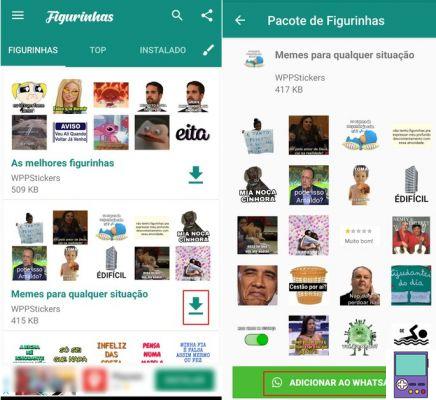
Après le téléchargement, appuyez sur l'icône +, qui apparaîtra là où se trouvait la flèche. Sur l'écran suivant, allez à Ajouter à WhatsApp et confirmez dans Ajouter au panier. Le package sera avec les autres téléchargés sur WhatsApp lui-même.
5. Créez votre propre autocollant
Rien de mieux que de créer votre propre autocollant pour vous exprimer comme vous le souhaitez. Vous pouvez créer des autocollants amusants en utilisant des photos de vous et de vos amis. Si vous souhaitez ajouter une touche d'humour, insérez des phrases emblématiques ou des phrases faisant référence à des situations amusantes.
vous apprend étape par étape Comment créer des autocollants et rendre WhatsApp plus amusant.
recommande :
- Apprenez à mettre des vidéos YouTube entières dans WhatsApp Status
- Comment mettre de la musique sur Whatsapp Status de 3 manières différentes
- Apprenez à changer la police du message et le statut WhatsApp


























